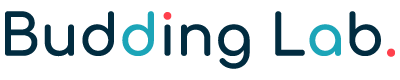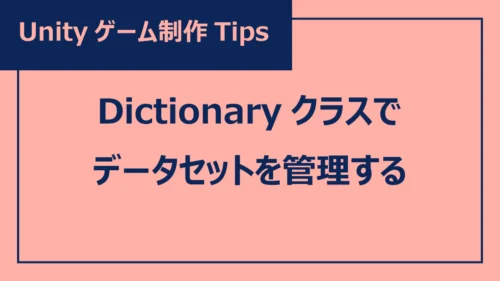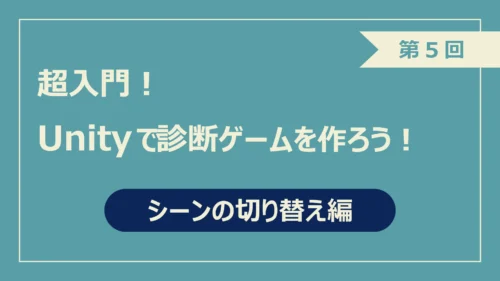ゆくすぃ
ゆくすぃごきげんよう、Budding Lab.編集部のゆくすぃです!
ここでは、ゆくすぃの覚え書きをご紹介しています!
※この記事は、あくまでゆくすぃの個人的な考えや調べた内容をもとに書いています。専門的な判断が必要な場合は、公式情報や専門家の意見も参考にしていただき、最終的なご判断はご自身の責任でお願いします。また、情報が古くなっている可能性もありますので、気になる方は公式の最新情報をチェックしてください。
近年、プライバシー保護の観点から、企業はもちろん、個人でWebサイトを運営する場合にも「Cookie規制」への対応が欠かせなくなっています。
海外でのCookie規制
- GDPR(General Data Protection Regulation:一般データ保護規則):EU
Cookieを個人データとみなし、取得にはユーザーの「事前同意(オプトイン)」が必要。 - CCPA(California Consumer Privacy Act:カリフォルニア州消費者プライバシー法)
Cookieも個人データとなり得るため、取得を「拒否する権利(オプトアウト)」の提示が必要。
国内でのCookie規制
- 改正個人情報保護法
Cookieを個人関連情報(これ自体は個人情報ではない)とみなすが、別の個人情報と紐付けられてCookieが個人情報となり得る場合、取得にはユーザーの事前同意が必要。 - 改正電気通信事業法
Cookie規制の対象事業者は、取得する情報の内容や送信先・利用目的などを「通知または公表」することが義務付けられる。
現状(2025年10月現在)、日本国内では「Cookie同意管理バナー」の設置は義務付けられていませんが、ユーザーとの信頼関係を築くために「Cookieを使用しています。詳しくはプライバシーポリシーをご覧ください」といった、シンプルな通知を行うバナーの設置が増えています。
とはいえ、Cookie規制は年々強化される傾向にあるため、将来的には、日本国内でもオプトインやオプトアウトの提示が義務化される可能性があります。
そこで、今回は無料で使えるプラグイン「Cookie Notice & Compliance for GDPR / CCPA」を使って、オプトイン機能を持つCookie同意バナーの実装方法を解説します!
“Cookie Notice & Compliance for GDPR / CCPA” とは
「Cookie Notice & Compliance for GDPR / CCPA」は、シンプルなオプトインバナーを無料で設置できるWordPressのプラグインです。まずは、このプラグインをインストールして有効化してください。
※プラグインの詳細は、WordPress.org プラグインページをご確認ください。
設定方法
「コンプライアンスを統合 > コンプライアンスの状態」という緑色の枠で囲まれた部分には触れずに、次の項目へ進みます。
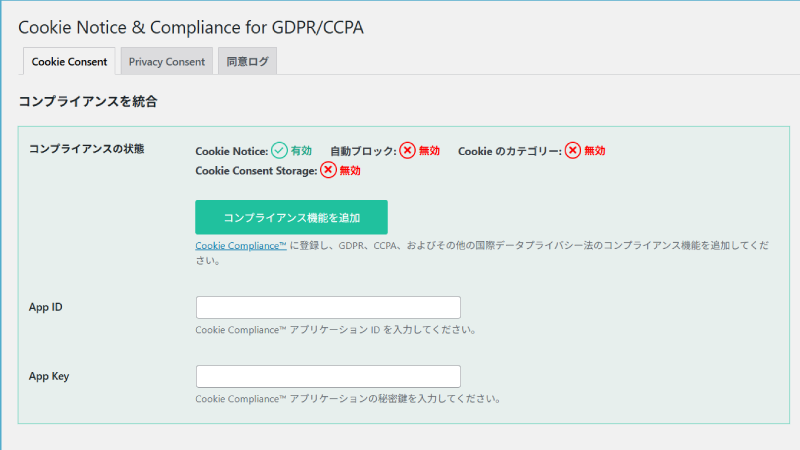
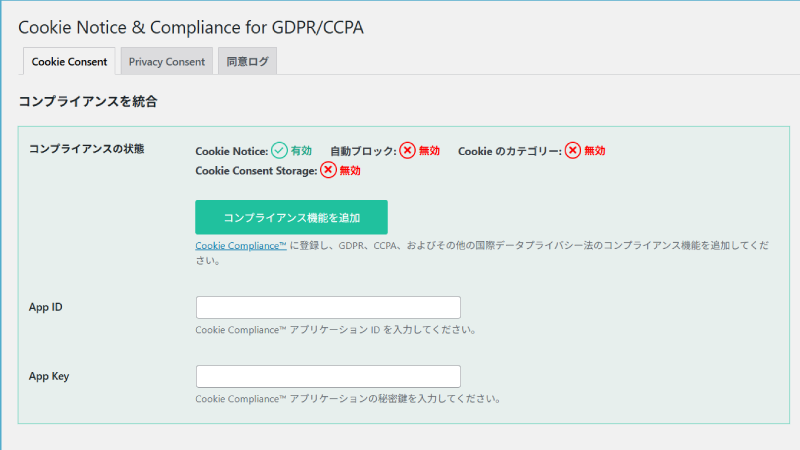
「Cookie Notice 設定」を行います。
固定ページでプライバシーポリシーページを準備している場合は「ページリンク」を選んで「あなたのサイトのページから選択します」のプルダウンメニューから該当ページを選択してください。
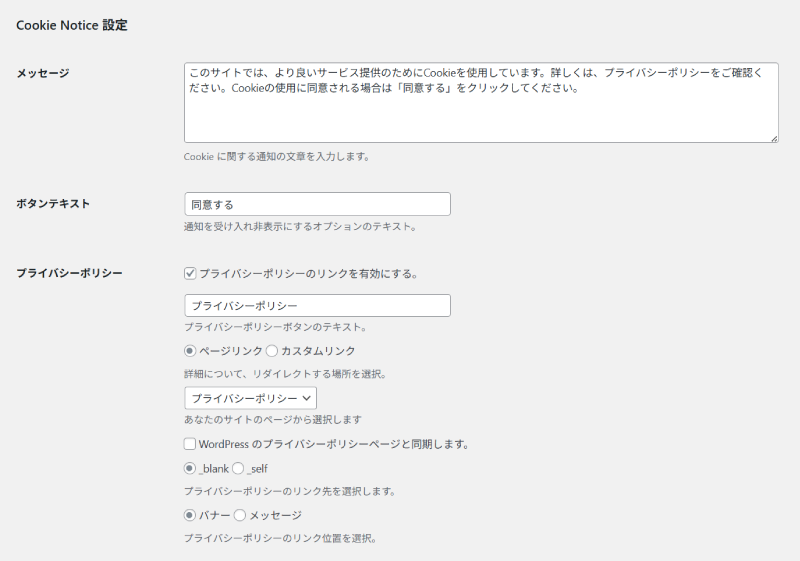
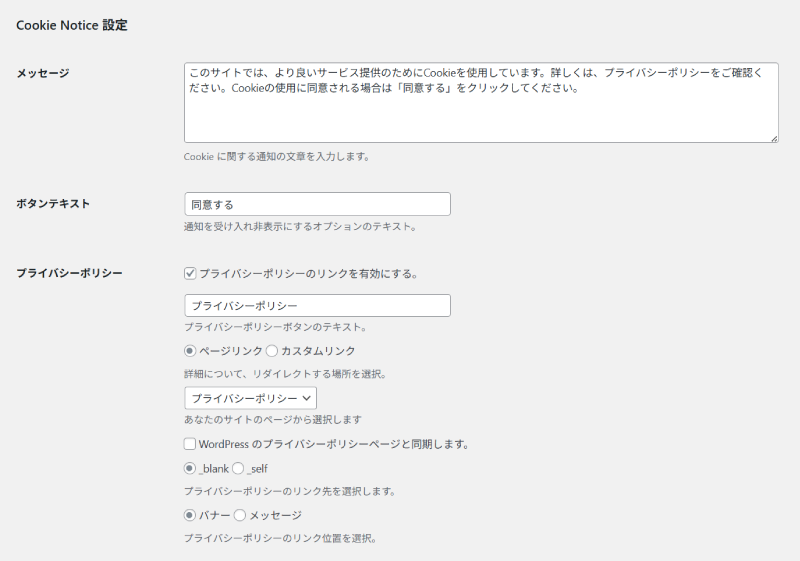
上段の「同意を取り消す」では、Cookieの使用に同意したくないユーザーのための「同意しない」ボタンを設置します。
下段の「同意を取り消す」では、既に「同意する」または「同意しない」ボタンをクリックしたユーザー(何らかの意思表示を行ったユーザー)に、その意思決定をやり直すための「同意を取り消す」ボタンを表示します。


今回は、Google アナリティクスのスクリプトを制御したいので「Head」タブにスクリプトを入力します。その際、赤字の箇所(G-XXXX・・・)には、ご自身の測定IDを入力してください。
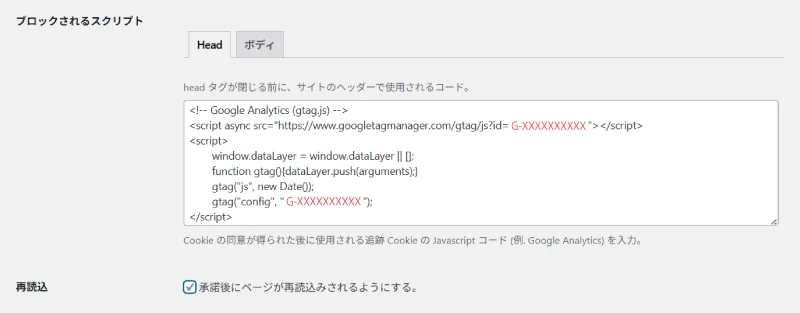
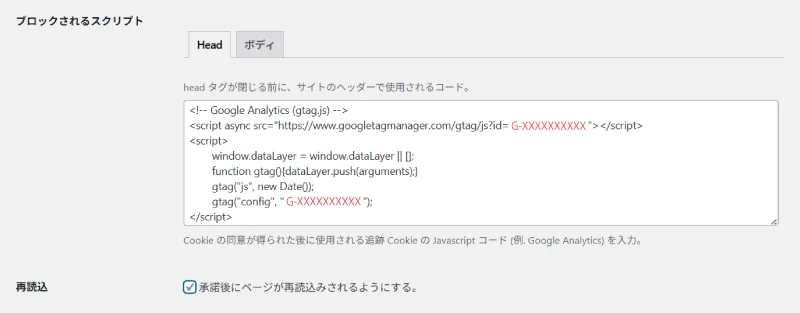
「再読込」にはチェックを入れておきます。
※ページを訪問後、表示されたオプトインバナーの「同意する」ボタンをクリックするまでは、Google アナリティクスのスクリプトを読み込まずにページを表示します。なので「同意する」ボタンをクリック後、スクリプトを読み込むためにページの再読込を行ってください。
「同意する」または「同意しない」ボタンをクリックした際にCookieを保存する期間や、スクリプトの位置を設定します。
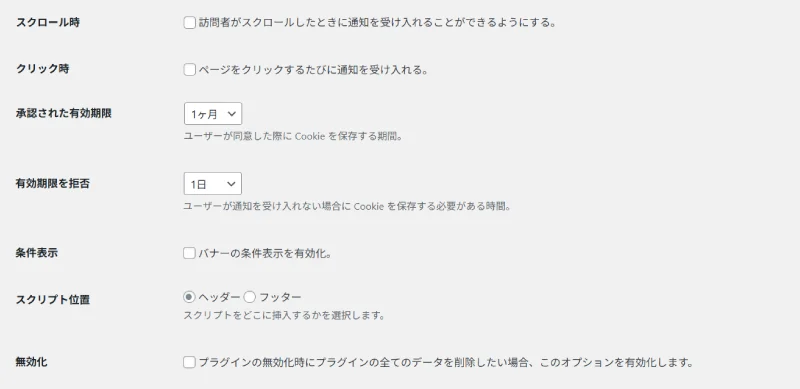
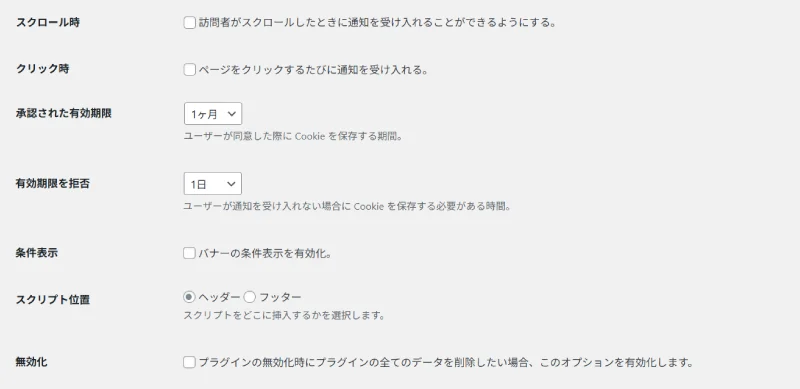
オプトインバナーの位置や表示する際のアニメーション、色などを決めます。
最後に「変更を保存」ボタンをクリックして、実装完了です!
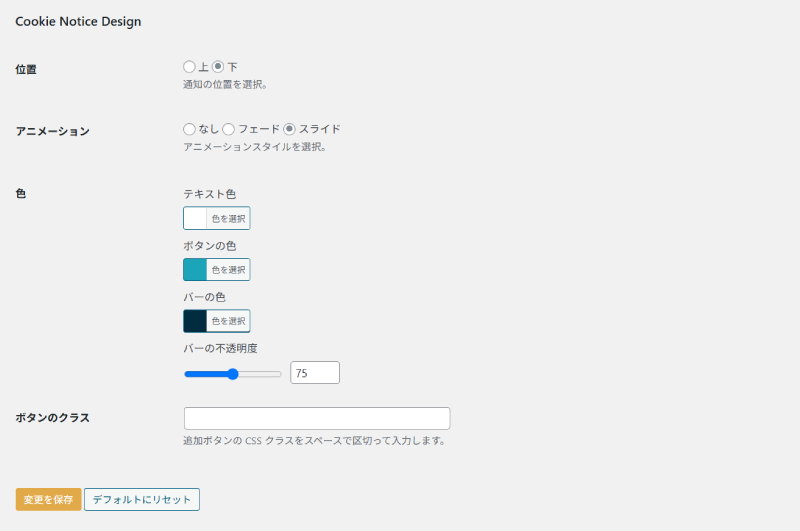
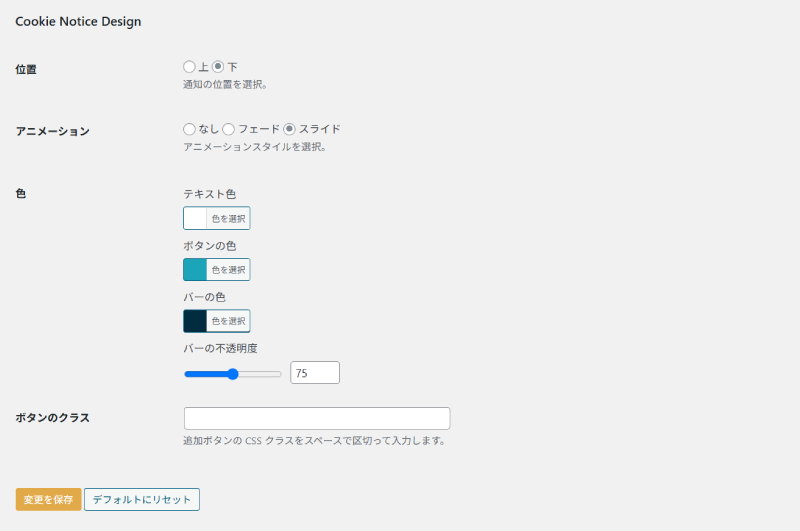



ゆくすぃは、STEP4の「ブロックされるスクリプト」の設定に手間取りました。この記事が皆さんの助けになれば嬉しいです!
まとめ
今回、ご紹介した「Cookie Notice & Compliance for GDPR / CCPA」の機能を余すことなく活用するには、STEP1で飛ばした「Cookie ComplianceTM への登録」や有料プランの利用などが必要となりますが、ひとまず(2025年10月現在)日本国内で個人がサイト運営する場合(Google アナリティクスのみ実装 / 広告なし)には、オプトインバナーの設置で事足りそうです。
ただ、今回のようなオプトインバナーを設置すると、なかなか、Google アナリティクスのスクリプトが読み込まれず、サイトへのアクセスをほとんど測定できない状況に陥ります。そのため、近頃は「Cookieレス解析(Cookieを使わないアクセス解析)」と呼ばれる手法が注目されており、プライバシー保護とデータ収集の両立を目指す動きが進んでいます。いずれ、日本国内でもオプトインやオプトアウトの提示が義務化される可能性もありますので、ゆくすぃも「Cookieレス解析」の導入を検討したいと思っています。
以上、最後まで読んでいただき有難うございました!